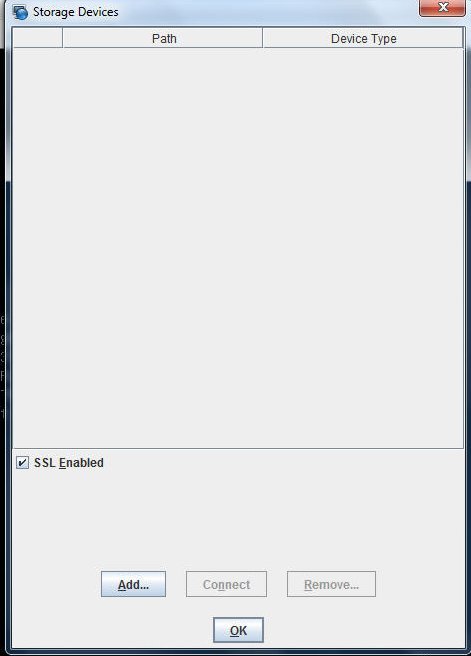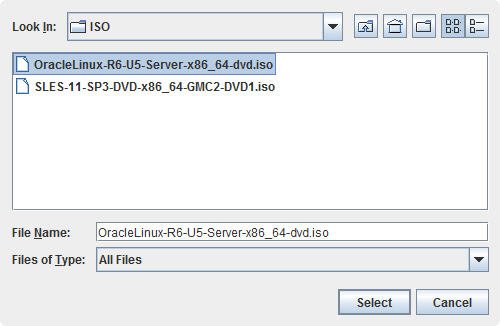为远程安装设置引导介质
-
将引导介质插入存储设备,例如:
-
对于 DVD-ROM,请将介质插入到远程工作站的内置或外部 DVD-ROM 驱动器中。
-
对于 DVD-ROM ISO 映像,请确保 ISO 映像已在网络共享位置中准备就绪或者已挂载到服务器服务处理器 (service processor, SP) 上。
有关将安装映像挂载到服务器 SP 上的说明,请参阅《Oracle ILOM 配置和维护管理员指南》,网址为 http://www.oracle.com/goto/ILOM/docs。另外,还可以参阅 Oracle ILOM Remote Control -> "Remote Device" Web 界面页上的 "More Details" 链接。
-
-
与服务器 Oracle ILOM SP 建立基于 Web 的客户机连接,并启动 Oracle ILOM Remote System Console Plus 应用程序。
有关更多详细信息,请参见Selecting the Console Display Option中有关基于 Web 的客户机连接的设置要求。
- 在远程控制台中,执行以下任务: